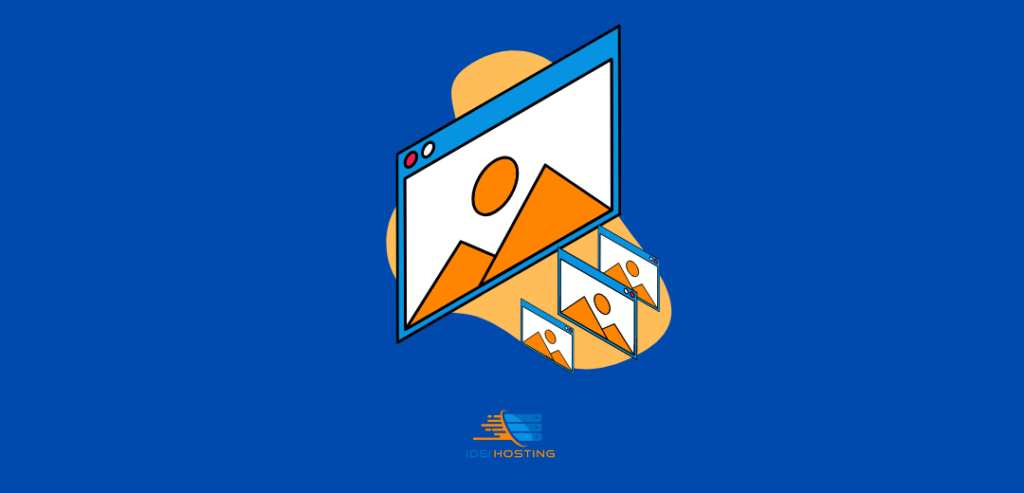Las miniaturas WordPress o thumbnails son el conjunto de imágenes alternativas que genera WordPress de cada imagen que subes a tu biblioteca de medios. Estas imágenes son versiones más livianas y de menor tamaño que la imagen original.
Las miniaturas en WordPress sirven para mostrar de manera rápida una imagen en cualquier dispositivo. Y destaco rápida, ya que si no contaras con las miniaturas deberías esperar a que el navegador descargue la imagen original en el dispositivo móvil o de escritorio para luego ajustar su tamaño al espacio de la pantalla.
Tal vez en el caso de los ordenadores esta operación no implique mucho tiempo, pero sí en los dispositivos móviles, donde la descarga y redimensión puede tomar varios segundos, sin contar con el hecho de que consumirá recursos del dispositivo.
En cambio, con las miniaturas no tendrás estos inconvenientes, ya que al ser más liviana ahorrará tiempo en la descarga y el navegador solo descargará las miniaturas del mismo tamaño o el más aproximado al espacio donde se debe mostrar.
Como notas, son herramientas muy útiles para brindar una agradable experiencia al usuario en cuanto a rapidez, y precisamente en esta entrada sabrás cómo crearlas, editarlas y borrarlas cuando desees.
Empecemos
Tabla de Contenidos
Cómo hacer una miniatura en WordPress
Una miniatura en WordPress puede generarse desde tres fuentes:
1.- Temas y plugins. En este caso el código del tema o del plugin que hayas facultado para ello es el que se encarga de generar, configurar y elegir la miniatura que mejor se adapte al espacio donde se visualizará.
2.- WordPress. Todas las miniaturas que genera este CMS las puedes gestionar desde el menú Ajustes> Medios de su Panel de Administración.
Allí te aparecerá esta pantalla, y como verás puedes establecer las dimensiones (ancho y altura) de tres alternativas de tamaños para cada imagen que subas. Así pues, puedes establecer el tamaño de la miniatura, un tamaño medio y el tamaño grande.
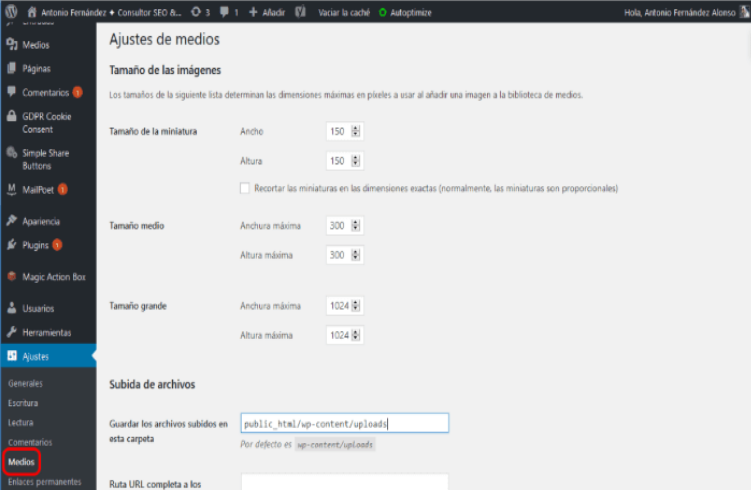
Para cada caso, WordPress ya nos arroja un tamaño por defecto, pero si deseas modificarlo procura que el aspecto de la miniatura sea igual al de la imagen original, de modo que no se distorsione la imagen y afecte la apariencia de la web.
Dos puntos importantes:
1.- Si subes a la biblioteca de medios una imagen con un tamaño menor al de alguna miniatura, WordPress no generará miniatura para esa imagen.
2.- Si no deseas que WordPress genere miniatura para una imagen específica, solo debes dejar en cero las dimensiones (anchura y altura) de su categoría Tamaño de la miniatura.
Cómo cambiar el tamaño de miniaturas WordPress
Siendo honesto WordPress no permite acceder ni configurar por separado cada miniatura.
Ahora bien, lo que sí permite es elegir el tamaño con el que deseas mostrar cada imagen. Así pues puedes escoger entre los tres tipos de tamaño que configuraste en el apartado anterior o un tamaño personalizado.
Entonces, por ejemplo, si estás editando en la entrada y deseas cambiar el tamaño de una imagen solo debes clicar sobre el ícono lápiz que aparece sobre la imagen y seleccionar el tamaño que deseas. Luego guarda los cambios y automáticamente se modificará el tamaño.
Cómo eliminar las miniaturas WordPress
Sucede algo muy curioso con las miniaturas WordPress, y es que aunque desinstales plugins o cambies de tema todas las miniaturas que estos hayan generado no se borrarán, por lo que seguirán ocupando espacio.
Asimismo, si cambias el tamaño de alguna miniatura en el Panel de Administración ese nuevo tamaño solo se aplicará para las imágenes que subas a la Biblioteca de Medios desde ese momento.
En ambas situaciones tendrás miniaturas que no utilizarás más y que solo ocuparán espacio.
¿Cómo deshacernos de ellas?
Con un plugin. Es una de las formas más sencillas de hacerlo, ya que WordPress no ofrece alternativas para eliminar antiguas miniaturas. Para esta tarea te sugiero utilizar reGenerate Thumbnails Advanced.
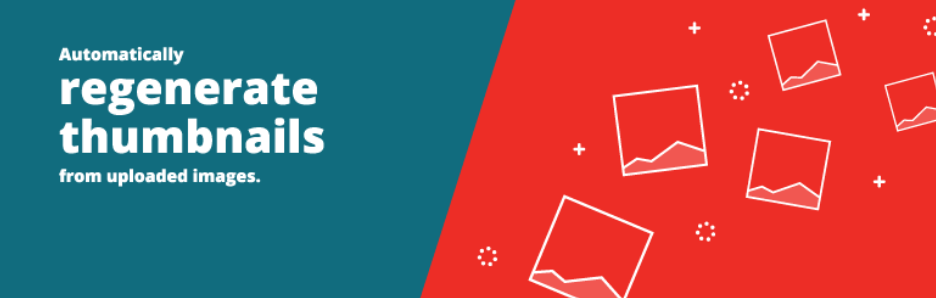
Con este plugin no solo podrás borrar miniaturas WordPress, sino también recortar y regenerar las miniaturas para que se adapten a tu tema. También podrás:
- Eliminar los metadatos de imágenes y miniaturas faltantes.
- Seleccionar por intervalos las miniaturas que se regenerarán.
- Escoger la calidad de las miniaturas que se regenerarán.
- Añadir todos los tamaños de miniaturas que desees.
Este es un plugin gratuito, disponible en el Repositorio de WordPress. Además, es muy fácil de configurar y usar.
Conclusión
Las miniaturas WordPress son un recurso valioso para cargar y servir el contenido con la inmediatez que nos gusta a todos los usuarios.
Así que espero que con la información que compartimos hoy comiences a usarlas y ante cualquier cambio de plugin o tema hagas la limpieza necesaria para evitar tener miniaturas en WordPress que no usarás.
Si te surge alguna duda puedes dejar tu pregunta en los comentarios. Si eres cliente de IDEI HOSTING recuerda que en nuestra sección de Soporte estamos disponibles para ayudarte 24/7.